使用element UI el-upload组件实现视频文件上传及上传进度显示方法总结
实现效果:
上传中:

上传完成:
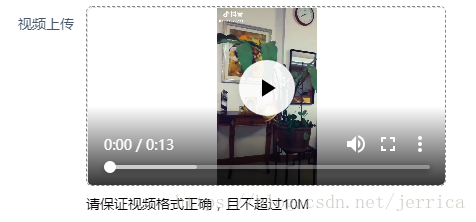
代码:
<el-form-item label="视频上传" prop="Video">
<!-- action必选参数, 上传的地址 -->
<el-upload class="avatar-uploader el-upload--text" :action="uploadUrl" :show-file-list="false" :on-success="handleVideoSuccess" :before-upload="beforeUploadVideo" :on-progress="uploadVideoProcess">
<video v-if="videoForm.Video !='' && videoFlag == false" :src="videoForm.Video" class="avatar" controls="controls">您的浏览器不支持视频播放</video>
<i v-else-if="videoForm.Video =='' && videoFlag == false" class="el-icon-plus avatar-uploader-icon"></i>
<el-progress v-if="videoFlag == true" type="circle" :percentage="videoUploadPercent" style="margin-top:30px;"></el-progress>
</el-upload>
<P class="text">请保证视频格式正确,且不超过10M</P>
</el-form-item>
on-success:上传成功
before-upload:验证
on-progress:上传进度
验证方法:验证视频格式和视频大小
beforeUploadVideo(file) {
const isLt10M = file.size / 1024 / 1024 < 10;
if (['video/mp4', 'video/ogg', 'video/flv','video/avi','video/wmv','video/rmvb'].indexOf(file.type) == -1) {
this.$message.error('请上传正确的视频格式');
return false;
}
if (!isLt10M) {
this.$message.error('上传视频大小不能超过10MB哦!');
return false;
}
},
上传进度显示:
uploadVideoProcess(event, file, fileList){
this.videoFlag = true;
this.videoUploadPercent = file.percentage.toFixed(0);
},
file.percentage获取文件上传进度
进度显示:
<el-progress v-if="videoFlag == true" type="circle" :percentage="videoUploadPercent" style="margin-top:30px;"></el-progress>
上传成功:
handleVideoSuccess(res, file) { //获取上传图片地址
this.videoFlag = false;
this.videoUploadPercent = 0;
if(res.status == 200){
this.videoForm.videoUploadId = res.data.uploadId;
this.videoForm.Video = res.data.uploadUrl;
}else{
this.$message.error('视频上传失败,请重新上传!');
}
},
视频显示是在上传成功后后台返回视频地址,直接显示在页面中的。



 浙公网安备 33010602011771号
浙公网安备 33010602011771号